Resumo: Funcionalidade utilizada para consultar os produtos cadastrados. Utilize os filtros de busca ou clique no botão "Consultar" para buscar todos os produtos. Também é possível visualizar, definir opcionais, editar, habilitar, desabilitar e/ou excluir um produto.
Regras:
1. Não será permitido excluir produtos que já foram vendidos, nesse caso, é necessário utilizar a opção de "desabilitar";
2. Para vincular um produto a um grupo de opcionais, o produto a ser vinculado ao grupo deverá ter tamanho "único" ou um dos tamanhos de todos os produtos adicionados no grupo de opcionais.
Execução da funcionalidade:
Para consultar um produto, basta acessar o menu "Consultas > Produtos":

Menu Consultas - Produto
Após acionar o menu de consultas - produtos, o LadFood apresenta a tela de "Consultar Produtos" contendo os campos para filtrar a busca:

Tela Consultar Produto
Nenhum dos campo é obrigatório. Você tem a opção de consultar todos os produtos cadastrados no estabelecimento que está navegando, acionando a opção "Consultar" sem inserir informação campos da tela. O LadFood exibirá todos os produtos cadastrados abaixo do botão "Consultar":
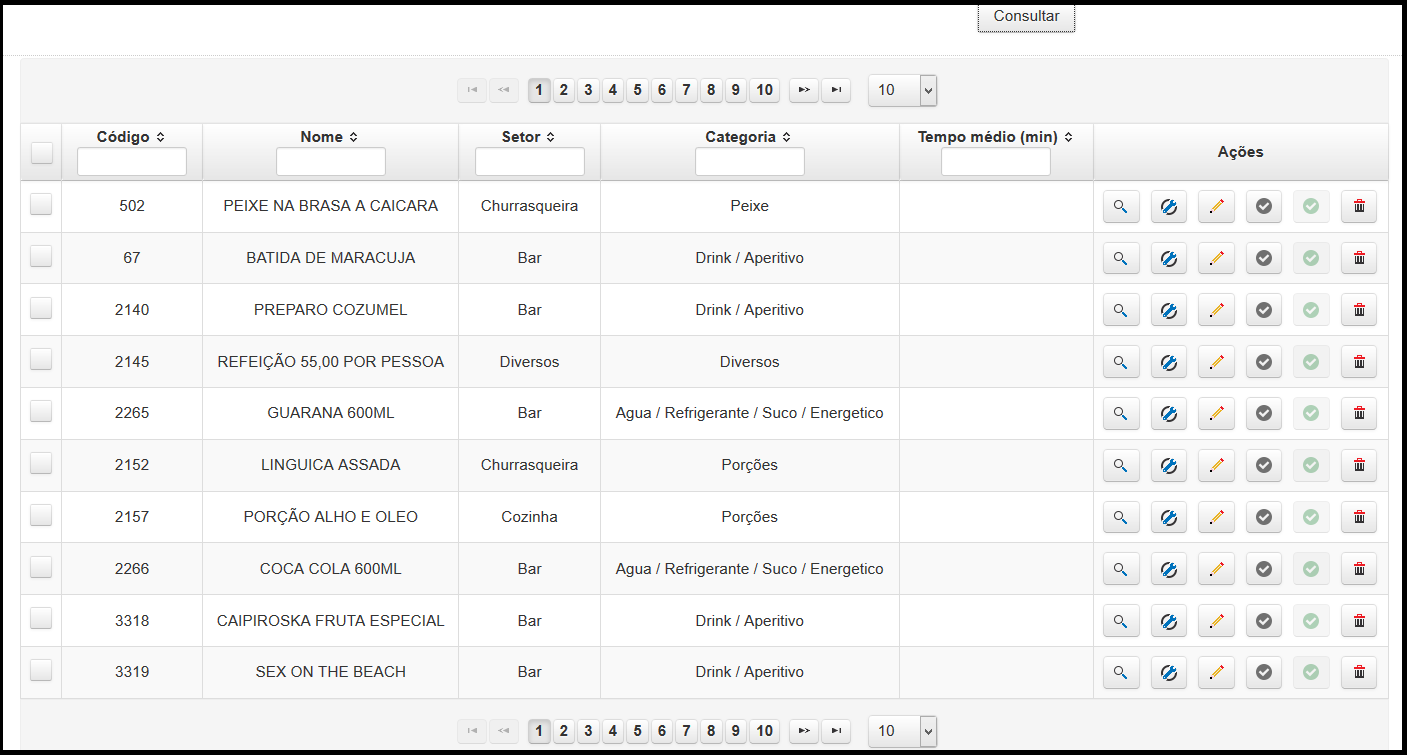
Consultar Produto - Resultado da busca sem filtro
Se desejar definir opcionais para vários produtos de uma vez, basta marcar esse produtos que deseja vincular a algum grupo de opcionais e acionar a opção "Definir Opcionais do Produto", representado pelo botão localizado no final da página:
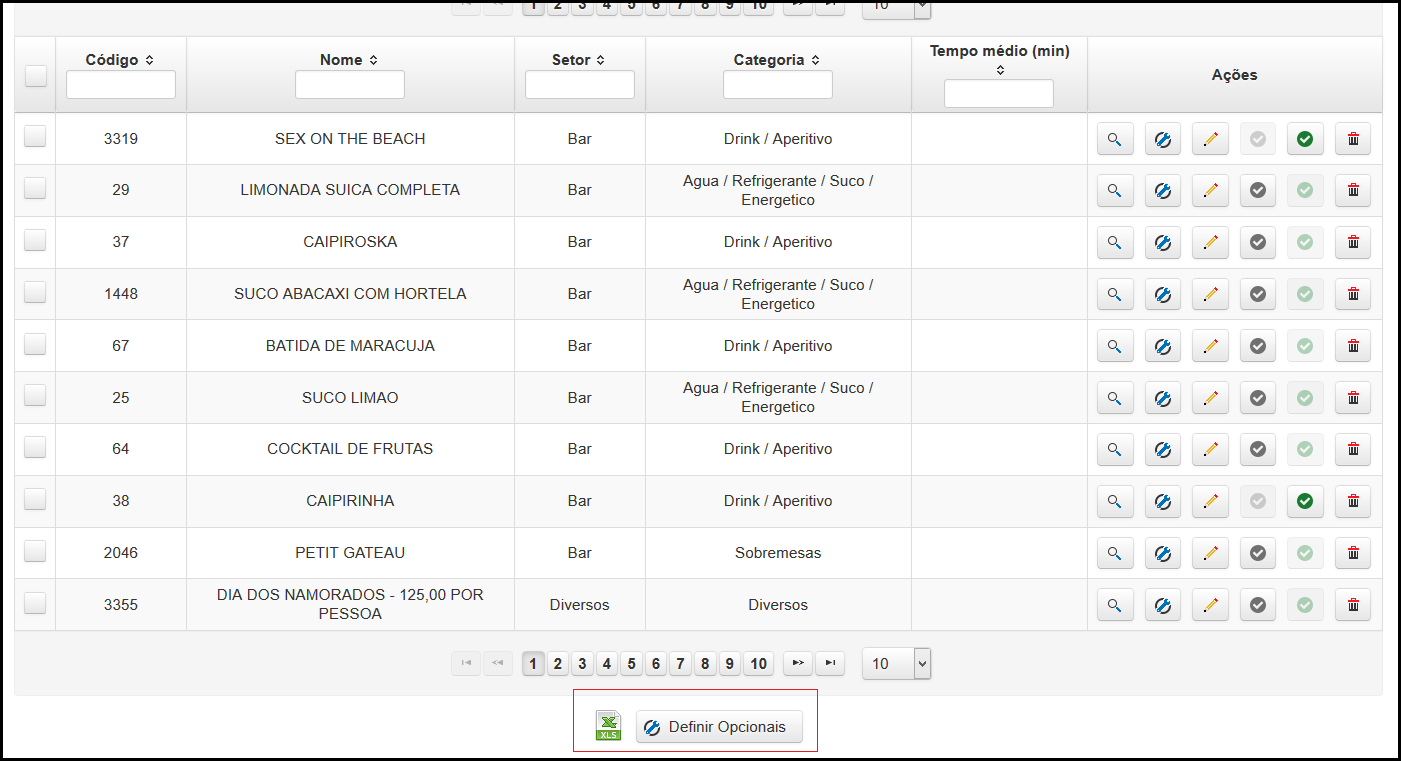
Consultar Produto - botão definir opcionais
Também é possível definir opcionais para um único produto, acionando a opção representada pelo ícone abaixo:
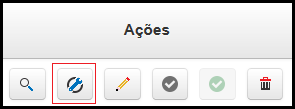
Consultar Produto - ícone para definir opcional de um produto por vez
Após escolher o(s) produto(s) marcando vários ou apenas um por vez e acionar a opção de "Definir Opcionais", o LadFood apresenta uma telinha contendo os grupos de opcionais já cadastrados no estabelecimento que se está navegando. Se o estabelecimento possuir grupos de opcionais cadastrados, eles serão exibidos na coluna de "Disponíveis":
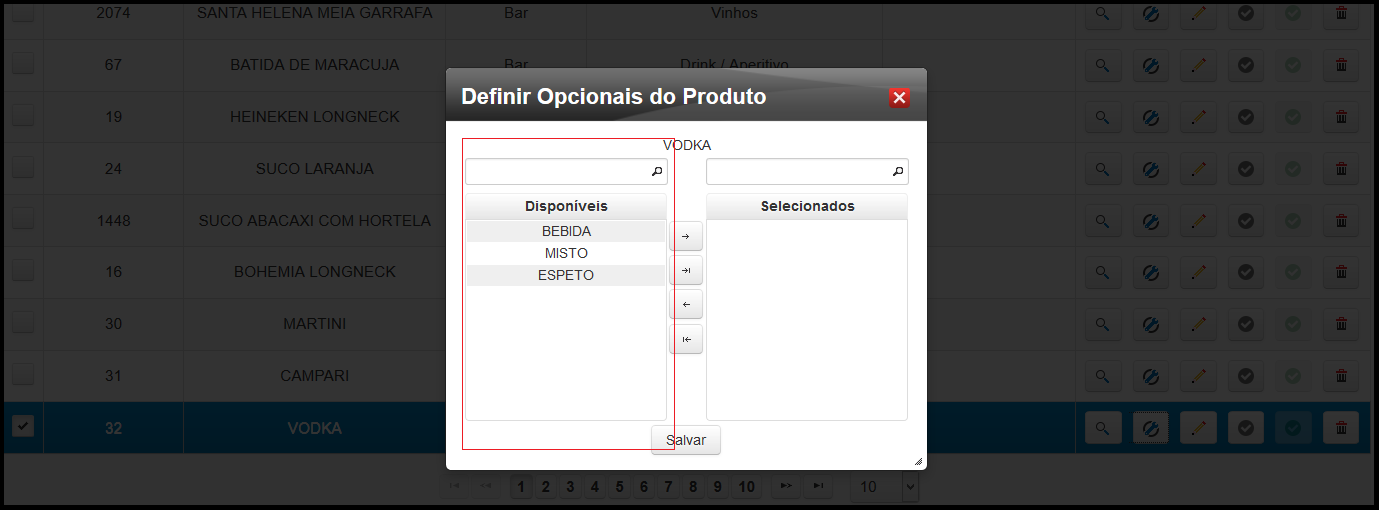
Consultar Produto - telinha de definir opcionais
Para vincular um produto a um grupo de opcionais, basta clicar sobre o nome do grupo de opcional na coluna de "Disponíveis" e clicar sobre a opção representada pelo ícone de setinha que está indicando para a coluna dos "Selecionados". Essas opções também tem a função de remover os opcionais da coluna de "Selecionados" para a coluna de "Disponíveis":

Consultar Produto - opções representadas por setinhas que adiciona/remove grupo opcionais
Após escolher o(s) grupo(s) de opcionais que será(ão) vinculados ao(s) produto(s), basta clicar em "Salvar" que o produto será vinculado ao(s) grupo(s) de opcionais selecionado(s).
Essa funcionalidade também permite a visualização dos dados cadastrais do produto. A opção de visualizar as informações de um produto é representado pelo ícone de "lupa":
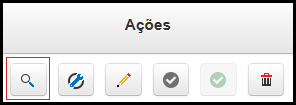
Consultar Produto - ícone para visualizar detalhes de produto
O LadFood exibe a tela contendo as informações do produto escolhido para visualização:
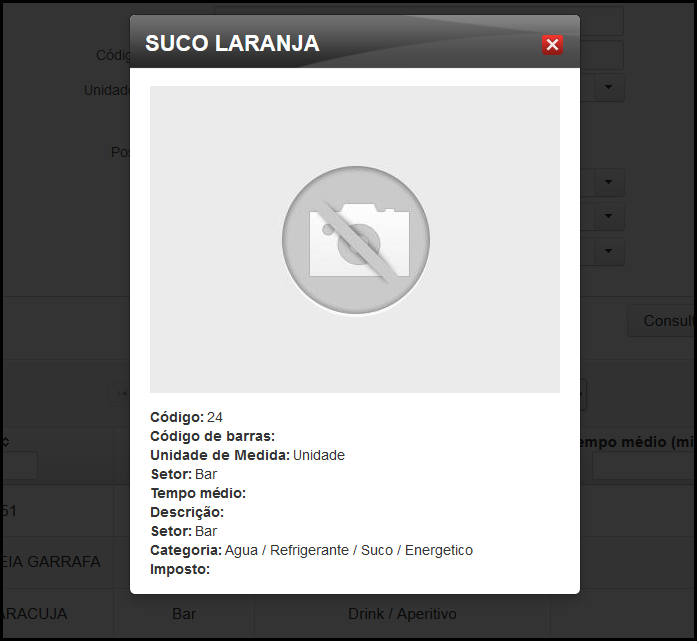
Consultar Produto - Visualizar detalhes de produto
Para editar um produto, basta acionar a opção de "Editar", conforme imagem abaixo. Então o LadFood te redireciona para a tela de "Cadastrar Produto" para que seja possível realizar as alterações desejadas (ver "Menu Cadastros - Produto"):
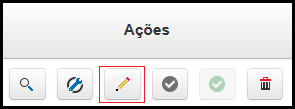
Consultar Produto - editar produto
Para desabilitar um produto para que ele não possa ser mais vendido, basta acionar o ícone de "desabilitar":
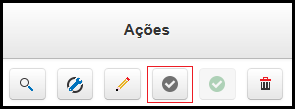
Consultar Produto - ação desabilitar
Para habilitar esse produto novamente, basta acionar a opção de "habilitar":

Consultar Produto - ação habilitar
O LadFood permite também que um produto seja excluído. Para excluir um produto, basta clicar em "excluir":
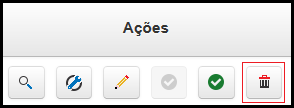
Consultar Produto - ação excluir
Se o produto a ser excluído estiver sido vendido em algum momento, o LadFood não permite a exclusão e apresenta a mensagem:
![]()
Consultar Produto - mensagem de exclusão não permitida
Nesse caso, é necessário desabilitar o produto para que ele não seja mais disponibilizado para uso.